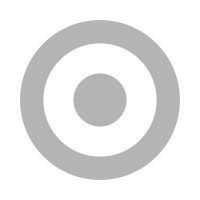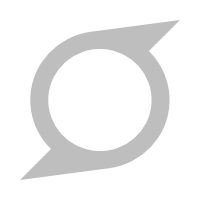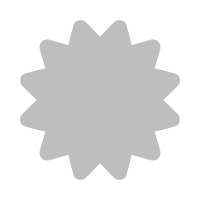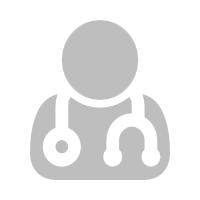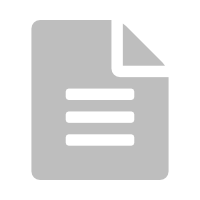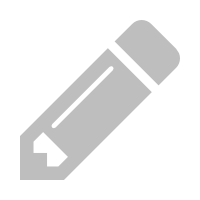Repetive PC Nacharbeiten
Veröffentlicht von Oliver Kuhn in Wartungsaufgaben · 15 September 2021
Windows 10 Einstellungen optimieren
(Verbessert die Leistung und Stabilität für Geschäfts-PCs)
Wichtiger Hinweis! Für fast alle Beschreibungen ist fundamentales und oft auch sehr spezielles Wissen die Voraussetzung für eine erfolgreiche Ausführung. Das ist auch der Grund, warum nicht jeder Schritt detailliert und begründet beschrieben ist. Außerdem wird keine Haftung für Datenverlust, fehlerhafte und unerwartete Ergebnisse übernommen. Alle hier aufgeführten Lösungen dürfen nur auf eigene Gefahr übernommen werden und die hier vorgestellten Lösungsmöglichkeiten erheben auch nicht den Anspruch auf Vollständigkeit! Somit sind Sie vollumfänglich verantwortlich für den Betrieb und der Sicherheit Ihres Computersystems und/oder Mobiltelefon und/oder anderer Geräte, sowie für alle Ihrer Aktivitäten die aus diesen Lösungen hervorgehen.
Schwierigkeitsgrad
Mittel: 

Energieverwaltung und Netzwerkkartenenergie auf volle Leistung
powercfg /H off
netsh interface tcp set global autotuninglevel=highlyrestricted
net config server /autodisconnect:-1
IPv6 dauerhaft deaktivieren - DWord-32Bit:
DisabledComponents auf ff stellen (11h war default - 17d):
HKEY_LOCAL_MACHINE\SYSTEM\CurrentControlSet\Services\TCPIP6\Parameters
SSD Festplattencache deaktivieren:
Eigenschafte LW C: - Hardware - SSD Platte wählen - Eigenschaften -> Richtlinien: Schreibcache auf dem Gerät aktivieren (Haken raus)
Verlauf der Zwischablage abstellen:
Einstellungen System -> Zwischenablageverlauf: Abstellen/Deaktivieren
Cortana kicken:
gpedit.msc Computerkonfiguration - Administrative Vorlagen - Windows-Komponenten - Suche - Cortana zulassen DEAKTIVIEREN
gpedit.msc Computerkonfiguration - Administrative Vorlagen - Windows-Komponenten - Suche - Der Suche und Cortana die Nutzung von Positionsdaten erlauben DEAKTIVIERT
gpedit.msc Computerkonfiguration - Administrative Vorlagen - Windows-Komponenten - Suche - Nicht im Web suchen und keine Werbeergebnisse.... AKIVIERT
gpedit.msc Computerkonfiguration - Administrative Vorlagen - Windows-Komponenten - Suche - Websuche nicht zulassen AKTIVIERT
netsh advfirewall firewall add rule name="_CORTANA Out blockiert" dir=out action=block program="%windir%\systemapps\Microsoft.Windows.Cortana_cw5n1h2txyewy\SearchUI.exe" enable=yes profile=any
Onedrive deaktivieren
OneDrive im Explorer entfernen (Dieser Registry-Eingriff funktioniert für Windows 10 ab Version 1607)
HKEY_CLASSES_ROOT\CLSID\{018D5C66-4533-4307-9B53-224DE2ED1FE6} System.IsPinnedToNameSpaceTree=0
HKEY_CLASSES_ROOT\WOW6432Node\CLSID\{018D5C66-4533-4307-9B53-224DE2ED1FE6} System.IsPinnedToNameSpaceTree=0
OneDrive deinstallieren
gpedit.msc - Computerkonfiguration, Administrative Vorlagen, Windows-Komponenten, OneDrive - Verwendung von OneDrive für die Datenspeicherung verhindern AKTIVIEREN
taskkill /f /im OneDrive.exe
Deinstallation: 64-Bit: %SystemRoot%\SysWOW64\OneDriveSetup.exe /uninstall oder 32-Bit: %SystemRoot%\System32\OneDriveSetup.exe /uninstall
Sollte das OneDrive Icon nach einem Neustart noch immer angezeigt werden, dann nochmals die RegKeys überprüfen - stellt sich ab- und an zurück
Nummernblock dauerhaft aktivieren (auf Laptops aufpassen; die haben meist keinen NUM-Block):
User: Nummerblock aktivieren (dauerhaft): HKEY_CURRENT_USER\Control Panel\Keyboard (InitialKeyboardIndicators: ist der Wert einstellig, dann 2 = NumAn oder mehrstellig 2147483648 = NumAus, auf 2147483650 = NumAn)
Admin: Globale Default Einstellung: Nummerblock aktivieren (dauerhaft): HKEY_USERS\.DEFAULT\Control Panel\Keyboard (InitialKeyboardIndicators: ist der Wert einstellig, dann 2 = NumAn, oder mehrstellig 2147483648 = NumAus, auf 2147483650 = NumAn)
Alle Xbox Dienste deaktivieren
In Diensten deaktivieren
Lästige WSD Drucker und Gerätesuche abstellen (nach jedem Anniversary-Update muss dies wieder nachgestellt werden)
Netzwerk- und Freigabecenter - Erweiterte Freigabeeinstellungen - Netzwerkkennung einschalten und Haken raus bei Automatisches Setup von Geräten....
Das ist aber nur die halbe Miete und funktioniert nur mit Privater-Netzwerkkennung. Abgestellt werden kann dieses Verhalten in den Druckern selbst. Oft gibt es in der administrativen Konfigurationsoberfläche des Druckers, meist in Protokollen - WSD-Einstellung, die deaktiviert werden kann.
Windows 10 Verhalten (angeblich sei noch ein Benutzer angemeldet - trotz Neustart)
Das ist eine gewollte Funktion von Windows 10, um nach einem Windows Update den Neustart zu beschleunigen.
Kann so abgestellt werden:
Einstellungen - Konten/Anmeldeoptionen - im Bereich Datenschutz - Meine Anmeldeinformationen verwenden, um...